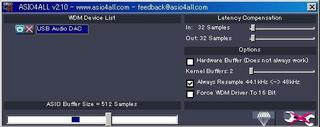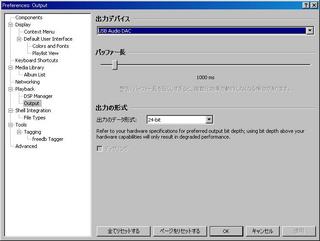2011年1月4日(火)
正月休みの合間に毎日PCの設定に悪戦苦闘しています。
オーディオのブログなのに最近はパソコンのことばかりで恐縮ですが、PCオーディオには欠かせないものなのでご勘弁を。しかも今日は一つうまくいったにもかかわらず音が・・・。
まず、サウンドとオーディオのプロパティーで「サウンド設定なし」にチェックを入れます。これは、Windowsの「ぽーん」というエラー音などのMIDI音源を大事なオーディオスピーカーから出さないための設定です。
次に、私はXPマシンを使用しているので、お節介なWindowsミキサーをバイパスすることが必要です。
コントロールパネルからサウンドとオーディオのプロパティーを開き、さらにUSBオーディオデバイスのプロパティーを開いてUSB DACで「このデバイス上でオーディオ機能を使わない」と「このデバイス経由では割り当てない」にチェックを入れます。
オーディオ機能を使わないというのは間違いのように思うかもしれませんが、ここでいうオーディオ機能とはWindowsが標準で内蔵しているミキサーなどお節介なサウンド機能を指していますから、Windowsミキサーを経由しないでオーディオを使うという意味になるのです。
最初は、これをやるとDACへ信号が出力されずスピーカーから音が出なくなったのですが、昨日ASIO4ALLをインストールしたせいか今日はスピーカーから音が出ました。
なお、これらの設定にはパソコンの再起動が必要で、古いマシンのため再起動に数分かかるのが悩みの種です。
ASIO4ALLというのはWindowsXPマシンでWindowsミキサー機能をバイパスするのに必要なフリーソフトです。
これを入れないと必ずミキサーを通ることになるので音が悪くなると言われています。これがなぜか不安定なのです。
今日はうまくASIO4ALLの設定画面でUSB DACを認識していますが、つぎに設定画面を出したときには×が付いていました。
説明書が英文のため翻訳ソフトを使用してみたけれど理由が全く分かりません。
これがうまく動作すると次のfoobar2000の設定画面のOUTPUTにASIO4ALLというデバイスが出てこなければいけないのですがありません。またいろいろやってみます。
さて、とにかくWindowsXPのサウンドミキサーの回避はうまくいったようなのですが、問題が生じました。
こんなに苦労したのにfoobar2000からDACを経由してスピーカーから出る音より、CDデッキからデジタル信号を直接DACに入れてスピーカーから出る音の方がはっきりと分かるくらいいいのです。
年末の段階では、完全に逆だったのに。ありえない・・・。
PCオーディオに取りかかってみようかと思っている方にはとても面倒に思うかもしれませんが、PCからUSB DACを経由してオーディオアンプにつなぎ、スピーカーから音を出すだけなら簡単ですし、これでもCDデッキでCDを聴くより十分にいい音を楽しめますからご安心を。
少しでもいい音にしようとするとPCの知識が必要になってきます。ただ、お金をかけなくてもフリーソフトでまかなえますので、時間があれば色々試してみることも面白いものです。